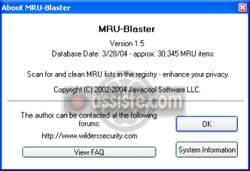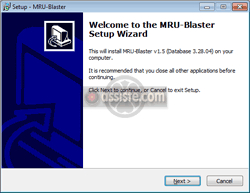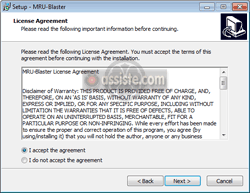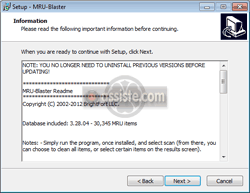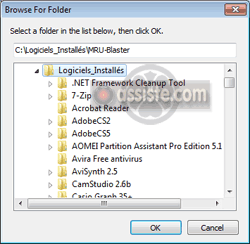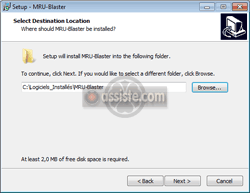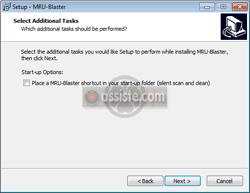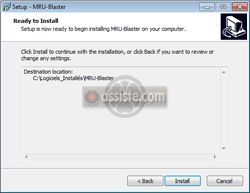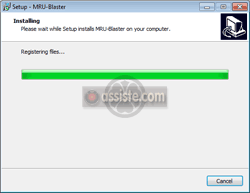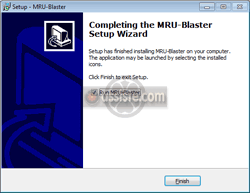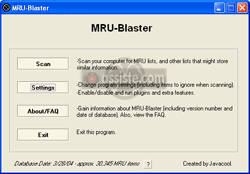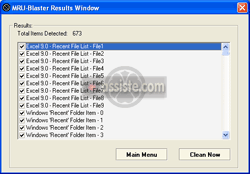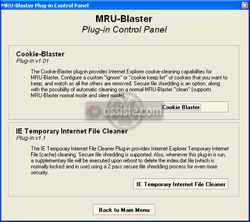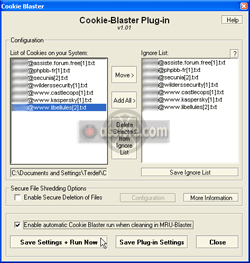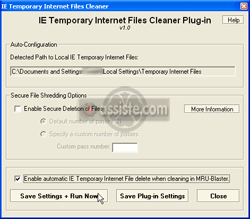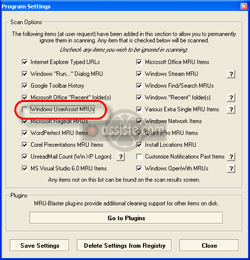Assiste.com
| | |
MRU-Blaster
MRU-Blaster - Logiciel effaçant, dans un ordinateur, certaines traces de votre utilisation de cet ordinateur. N'est utile qu'aux utilisateurs faisant l'erreur de ne pas utiliser le « contrôle de compte utilisateur – UAC »

| Notes de version | ||
| Version : Dernière version | ||
| Taille : | ||
| MD5 :Cliquez sur le code MD5 suivant. Si le fichier a déjà été analysé, vous accèderez immédiatement au résultat de sa dernière analyse par 43 antivirus simultanés | ||
| SHA-1 :Cliquez sur le code SHA-1 suivant. Si le fichier a déjà été analysé, vous accèderez immédiatement au résultat de sa dernière analyse par 43 antivirus simultanés | ||
| Système : | ||
| Licence : | ||
| Date : | ||
| Langue : | ||
| Auteur : | ||
| Editeur : | ||
| Origine : | ||
| Changelog | ||
| Signature | ||
| Tutoriel : | ||
| Notre éval : | ||
| Votre éval : | ||
| Prix : | ||
| Mode d'emploi du téléchargement | ||
| Dans la même famille | ||
 MRU-Blaster - Les notions de MRUs et de « Traces internes »
MRU-Blaster - Les notions de MRUs et de « Traces internes »
MRU-Blaster est un produit du même auteur (BrightFort LLC (créé le 18.08.2009, anciennement Javacool Software LLC créé le 21.03.2003)) que les célèbres SpywareBlaster et SpywareGuard.
Mise à jour de MRU-Blaster
MRU-Blaster ne comporte pas de dispositif de mise à jour. La version actuelle (2016) est toujours la même que celle de 2004.
Les clés du Registre Windows, concernant les MRUs et les MFUs, n'ayant pas changé depuis la création de MRU-Blaster, celui-ci est toujours d'actualité (quelques nouveautés dans Windows 7 et en 64 bits ne sont pas traitées mais, en ce qui concerne les MRUs, MRU-Blaster semble toujours donner de meilleurs résultats que, par exemple, CCleaner).
Puisqu'il faut les comparer, le travail de MRU-Blaster ne correspond absolument pas à l'outil « Registre » de CCleaner. On pourrait le croire lorsqu'on coche uniquement les cases « Applications » et « Arrangement du menu Démarrer », mais ce n'est pas du tout cela. Il faut décocher toutes les cases de l'outil « Nettoyeur ».
- Pour les clés MRU - Most Recently Used (Plus récemment utilisés) du registre Windows, identique aux contenus de quelques répertoires de raccourcis comme :
C:\Users\Nom Utilisateur\AppData\Roaming\Nom Editeur\Nom Application\Recent
C:\Users\Nom Utilisateur\Documents\Nom Editeur\Nom Application\Recent
C:\Users\Nom Utilisateur\Recent
Etc. ...Cela correspond, chez CCleaner, à Nettoyeur > Windows > cocher les cases :
- Explorateur Windows : Documents récents
- Explorateur Windows : Exécuter (dans le menu Démarrer)
- Explorateur Windows : Autres listes de fichiers récents
- Pour les clés MFU - Most Frequently Used (Plus fréquemment utilisés) du registre Windows, cela correspond, chez CCleaner, à Nettoyeur > Windows > Avancé > Historique de l'assistant utilisateur.
Aux résultats, on est loin du compte (encore vérifié le 08.01.2016) avec CCleaner et MRU-Blaster est bien plus puissant, du haut de ses 12 ans d'âge.
Toutefois, l'un comme l'autre, Assiste.com est farouchement opposé à l'effacement des MRUs (Most Recently Used) et, plus généralement, des « Traces internes », ce qui pourrir la vie d'un utilisateur intensif d'un ordinateur sous Microsoft Windows. Nul n'est besoin d'effacer les « Traces internes » si on a le simple bon sens d'utiliser le « contrôle de compte utilisateur – UAC ».
A contrario, sur un ordinateur partagé avec d'autres et sur lequel l'UAC n'est pas installé, il faut effacer ses traces personnelles, si on a eu une activité personnelle sur cet ordinateur, pour des raisons évidentes de protection de sa vie privée.
Il semble, chez BrightFort (Javacool Software), qu'il y ait un projet annoncé en 2014 :
MRU-Blaster sur son forum officiel, hébergé chez wilderssecurity
MRU-Blaster est un logiciel, dans le monde Microsoft Windows, effaçant, dans un ordinateur, certaines traces internes (options de confort de Microsoft Windows) de votre utilisation de cet ordinateur.
MRU-Blaster n'est utile qu'aux utilisateurs faisant l'erreur de ne pas utiliser le « contrôle de compte utilisateur – UAC ».
Microsoft Windows conserve, pour votre confort et votre rapidité d'usage, dans une base de données appelée le « Registre Windows », entre autres choses :
- La trace des programmes que vous utilisez le plus souvent afin de vous les présenter rapidement dans la zone basse du menu « menu Démarrer » de Windows.
- Les noms et chemins d'accès aux derniers documents que vous avez manipulé dans chaque programme, afin de vous les proposer au prochain lancement de ces programmes.
Ce sont des dispositions « de confort » de Microsoft Windows et il est vrai que c'est très agréable.
Ce sont les :
- MFU - Most Frequently Used (Plus fréquemment utilisés) : liste des derniers programmes les plus utilisés (en relation avec le Prefetch).
- MRU - Most Recently Used (Plus récemment utilisés) : liste des derniers documents manipulés par un programme (Word, par exemple), des dernières URL visitées, des derniers fichiers ouverts etc. ...
Malheureusement, ceci signifie que votre ordinateur conserve la trace de votre activité (les « Traces internes »). Si vous n'utilisez pas le « contrôle de compte utilisateur – UAC », ce qui est une faute grâve, il est aisé à quelqu'un se présentant devant votre écran (votre employeur, votre conjoint, vos enfants, vos parents, un technicien qui intervient sur cette machine, etc. ...) de savoir ce que vous faites.
Vous devez utiliser le « contrôle de compte utilisateur – UAC » et, sous les systèmes d'exploitation Windows antérieurs à Windows Vista, vous devez obligatoirement n'utiliser qu'un compte « Utilisateur limité » (utilisateur simple, sans aucun privilège d'administration - lire, pour mémoire, cet ancien document en français : « Principe de moindre privilège ».
Il existe un risque, minime car réglé par les antivirus, les antimalwares et autres filtrages du Web et liste hosts, que ces mêmes informations de type « Traces internes » soient également relevées et envoyées à ont ne sait qui par des dispositifs de tracking. Si cette surveillance existe, elle ne révelle que les noms des documents manipulés (les noms des fichiers), par leurs contenus.
Si des dispositifs envoyaient le contenu des fichiers, il s'agiraient de spywares (logiciels espions) dans le cadre de cybercriminalités. Les spywares sont bloqués et éradiqués par les antivirus.
MRU-Blaster permet d'effacer toutes ces traces hostiles à la protection de votre vie privée.
 MRU-Blaster (Présentation et installation)
MRU-Blaster (Présentation et installation)
Téléchargez MRU-Blaster est lancez l'exécution du programme téléchargé.
A partir de Windows Vista, acceptez la demande d'élévation de privilège.
Il ne fait qu'une chose mais il le fait à fond - il détecte et nettoie toutes les « Traces internes » dites MRUs (Most Recently Used) laissées sur votre ordinateur. Il en détecte plus de 30.345 (au 28 mars 2004). On est loin des quelques centaines de MRUs reconnus par Spybot S&D.
Ces listes de MRUs, sous forme de clés dans la base de registre, contiennent des informations tels que les noms et emplacements des derniers fichiers que vous avez utilisés avec telle ou telle application. Ce sont des informations de confort.
Ces listes de MRUs sont des clés de registre éparpillées un peu partout et pour tout type de fichiers et d'applications.
Malheureusement, quelqu'un qui aurait accès à votre ordinateur, localement en se présentant devant lui ou à distance, grâce à l'usage d'un spyware, pourrait savoir qui fait quoi, où, quand, comment. Quels fichiers vous utilisez actuellement, quels programmes...
La plupart du temps ces informations sont des listes, clairement visibles car elles sont affichées automatiquement dans les logiciels sous forme de liste déroulante ("drop-down") dans Fichier > Ouvrir (toutes les applications affichent la liste des derniers documents manipulés). Lorsque vous lancez votre Word préféré, par exemple, faites Options > Général. Si la case à cocher "Derniers fichiers utilisés" est cochée avec un nombre indiqué à côté, ceci constitue une liste de MRUs pour Word. Ceci vous simplifie la vie (élément de confort) mais si je me présente devant votre ordinateur et lance Word, je sais immédiatement sur quels documents vous venez de travailler (Tiens ! Vous communiquiez la liste de mes clients à mon principal concurrents ! Vous êtes viré, mon vieux).
Tout ceci fait partie des « Traces internes » laissées par votre activité dans votre ordinateur, avec les fichiers index.dat, les journaux dits "logs" etc. ...
Important :
MRU-Blaster ne dispose pas de "bouton" de mise à jour. Vous devez, de temps en temps, le re-télécharger et le réinstaller entièrement. Soyez vigilant aux mises à jour de MRU-Blaster et assurez-vous qu'il n'est pas en cours d'exécution lors de la mise à jour (cela dit, la mise à jour de la rédaction de cet article est de 2016 alors que la dernière version de MRU-Blaster remonte à 2004).
Toujours lire les contrat de licence et autres clauses. Ce sont des documents que vous signez et acceptez.
 MRU-Blaster (utilisation - mode d'emploi)
MRU-Blaster (utilisation - mode d'emploi)
MRU-Blaster est très simple à utiliser, bien qu'entièrement en anglais :1/ clic sur le bouton "Scan" puis
2/ clic sur le bouton "Clean now", c'est tout.
1/ clic sur le bouton "Scan" puis
2/ clic sur le bouton "Clean now"
Il est possible de voir le résultat du scan (de l'analyse) avant que MRU-Blaster n'efface tout et de décocher certains résultats pour les conserver :
 MRU-Blaster (plug-in)
MRU-Blaster (plug-in)
MRU-Blaster dispose de 2 plug-in :
- Cookie-Blaster
- IE Temporary File Cleaner.
- Cookie-Blaster
Cookie-Blaster est un gestionnaire de cookies (exclusivement pour Internet Explorer et trop brutal) qui donne à MRU-Blaster la possibilité de nettoyer aussi les cookies (attention - il ne le fait que pour le compte du titulaire de la session - les autres cookies des autres comptes ne sont pas touchés). Définissez une liste personnalisée de cookies à conserver en sélectionnant des cookies présent dans votre Internet Explorer (volet de gauche) et en cliquant sur le bouton "Move" pour les déplacer dans le volet de droite ("ignore list"). Cochez la case "Enable automatic Cookie Blaster run when cleaning in MRU-Blaster" afin d'automatiser le processus avec chaque utilisation de MRU-Blaster. Cliquez sur "Save settings + run now" pour lancer un destruction complète de tous les cookies autres que ceux figurants dans "ignore list".
- IE Temporary File Cleaner
Comme son nom l'indique, ce plug-in nettoie les fichiers temporaires d'Internet Explorer (attention - il ne le fait que pour le compte du titulaire de la session - les autres fichiers temporaires des autres comptes ne sont pas touchés). Cochez la case "Enable automatic IE Temporary Internet File delete when cleaning in MRU-Blaster" afin d'automatiser le processus avec chaque utilisation de MRU-Blaster. Cliquez sur "Save settings + run now" pour lancer un destruction complète de tous les fichiers temporaires de votre session IE.
 MRU-Blaster (FAQ)
MRU-Blaster (FAQ)
- Liste des programmes les plus utilisés :
Cette liste apparaît dans la partie basse du menu "Démarrer" de Windows. Il est parfois confortable (cela fait partie des options de confort de Windows) d'avoir cette liste sous la main et d'empêcher MRU-Blaster de la détruire.
Le plus simple est de créer des raccourcis dans la partie haute du menu "Démarrer", vers les programmes que vous utilisez le plus souvent et de ne rien changer dans la paramétrage de MRU-Blaster
L'autre solution consiste à décocher la case de l'option "Windows UserAssist MRUs". dans les réglages ("Settings") de MRU-Blaster. Voir image ci-dessous
Pour information, la liste des "programmes fréquemment utilisés - MFU - Most Frequently Used" est située dans :
[HKEY_CURRENT_USER\Software\Microsoft\Windows\CurrentVersion\Explorer\UserAssist\ {75048700-EF1F-11D0-9888-006097DEACF9}]
[HKEY_CURRENT_USER\Software\Microsoft\Windows\CurrentVersion\Explorer\UserAssist\ {5E6AB780-7743-11CF-A12B-00AA004AE837}]
[HKEY_CURRENT_USER\Software\Microsoft\Windows\CurrentVersion\Policies\Explorer]
"NoStartMenuMFUprogramsList"=dword:00000000
"NoInstrumentation"=dword:00000000
[HKEY_CURRENT_USER\Software\Microsoft\Windows\CurrentVersion\Explorer\Advanced]
; "Start_MinMFU"=dword:0000000a => 10 entrés dans le menu (valeur par défaut)
; "Start_MinMFU"=dword:00000005 => 5 entrés dans le menu
Lorsque cette liste a été effacée et que l'on souhaite désormais la conserver, Windows la reconstruira petit à petit.
- Liste des documents récemment utilisés
Cette liste se trouve dans le répertoire :
C:\Documents and Settings\Votre identifiant\Recent
Notez que "Recent" est bien le nom du répertoire mais que, dans l'explorateur de Windows, ceci s'affiche dans la langue locale de Windows (pour les versions françaises, l'affichage est "Mes documents récents")
- Autres emplacements
Pour avoir une idée des emplacements utilisés dans le Registre Windows pour les MRUs (Most Recently Used) et voir ce que contiennent ces emplacements (ce que ne montre pas MRU-Blaster), vous pouvez faire une recherche sur "MRU" dans le Registre Windows. Vous trouverez, par exemple :
HKEY_CURRENT_USER\Identities\{E3FE560D-723C-42CD-A625-A513CA10BF76}\ Software\Microsoft\Outlook Express\5.0\Rules\Filter\MRU List
HKEY_CURRENT_USER\Software\Adobe\MediaBrowser\MRU
HKEY_CURRENT_USER\Software\freeware\virtualdubmod\MRU List
HKEY_CURRENT_USER\Software\Microsoft\ClipArt Gallery\2.0\MRUDescription
HKEY_CURRENT_USER\Software\Microsoft\MM20\Publish Wizard\MRU List
HKEY_CURRENT_USER\Software\Microsoft\Office\9.0\Common\Open Find\Microsoft Access\Settings\Attacher\File Name MRU
HKEY_CURRENT_USER\Software\Microsoft\Office\9.0\Common\Open Find\Microsoft Access\Settings\Fichier Nouvelle base de données\File Name MRU
HKEY_CURRENT_USER\Software\Microsoft\Office\9.0\Common\Open Find\Microsoft Access\Settings\Importer\File Name MRU
HKEY_CURRENT_USER\Software\Microsoft\Office\9.0\Common\Open Find\Microsoft Access\Settings\Ouvrir\File Name MRU
HKEY_CURRENT_USER\Software\Microsoft\Office\9.0\Common\Open Find\Microsoft Excel\Settings\ Importer Fichier Texte\File Name MRU
HKEY_CURRENT_USER\Software\Microsoft\Office\9.0\Common\Open Find\Microsoft Excel\Settings\Enregistrer sous\File Name MRU
HKEY_CURRENT_USER\Software\Microsoft\Office\9.0\Common\Open Find\Microsoft Excel\Settings\Insérer une image\File Name MRU
HKEY_CURRENT_USER\Software\Microsoft\Office\9.0\Common\Open Find\Microsoft Excel\Settings\Ouvrir\File Name MRU
HKEY_CURRENT_USER\Software\Microsoft\Office\9.0\Common\Open Find\Microsoft FrontPage\Settings\Ouvrir le fichier\File Name MRU
HKEY_CURRENT_USER\Software\Microsoft\Office\9.0\Common\Open Find\Microsoft Word\Settings\Enregistrer sous\File Name MRU
HKEY_CURRENT_USER\Software\Microsoft\Office\9.0\Common\Open Find\Microsoft Word\Settings\Imprimer dans un fichier\File Name MRU
HKEY_CURRENT_USER\Software\Microsoft\Office\9.0\Common\Open Find\Microsoft Word\Settings\Insérer une image\File Name MRU
HKEY_CURRENT_USER\Software\Microsoft\Office\9.0\Common\Open Find\Microsoft Word\Settings\Lier au fichier\File Name MRU
HKEY_CURRENT_USER\Software\Microsoft\Office\9.0\Common\Open Find\Microsoft Word\Settings\Ouvrir\File Name MRU
HKEY_CURRENT_USER\Software\Microsoft\Search Assistant\ACMru
HKEY_CURRENT_USER\Software\Microsoft\Windows\CurrentVersion\Explorer\RunMRU
HKEY_USERS\S-1-5-21-1708537768-2146990195-682003330-1003\Identities\ {E3FE560D-723C-42CD-A625-A513CA10BF76}\Software\Microsoft\Outlook Express\5.0\Rules\Filter\MRU List
HKEY_USERS\S-1-5-21-1708537768-2146990195-682003330-1003\Software\ Adobe\MediaBrowser\MRU
Etc. ...
Certains MRUs sont stockés dans des fichiers et non pas dans la base de registre.
| | |